excel表格中数据如何求平均数?
来源:网络收集 点击: 时间:2024-03-01【导读】:
excel是我们常用来做数据的一个软件,有时候需要对数据求一个平均数,如何实现呢?方法/步骤1/9分步阅读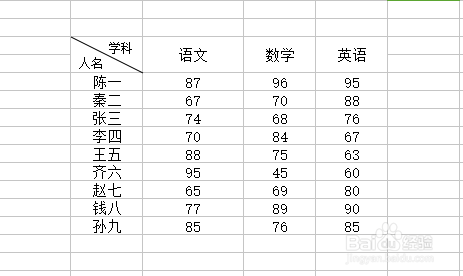 2/9
2/9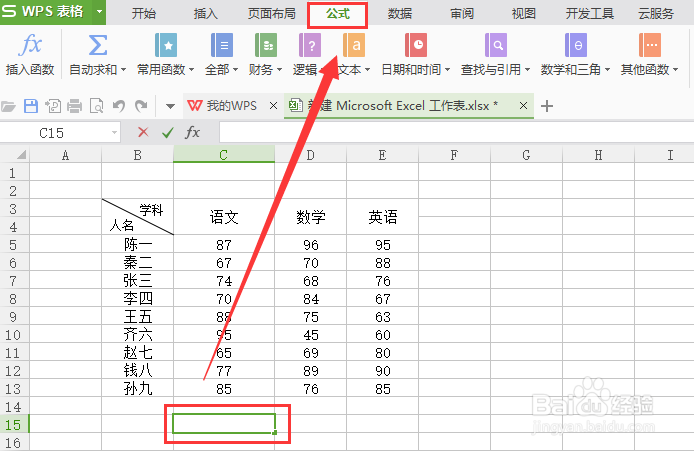 3/9
3/9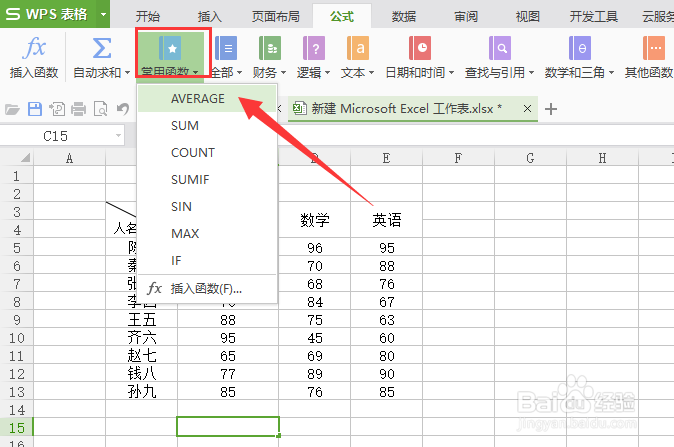 4/9
4/9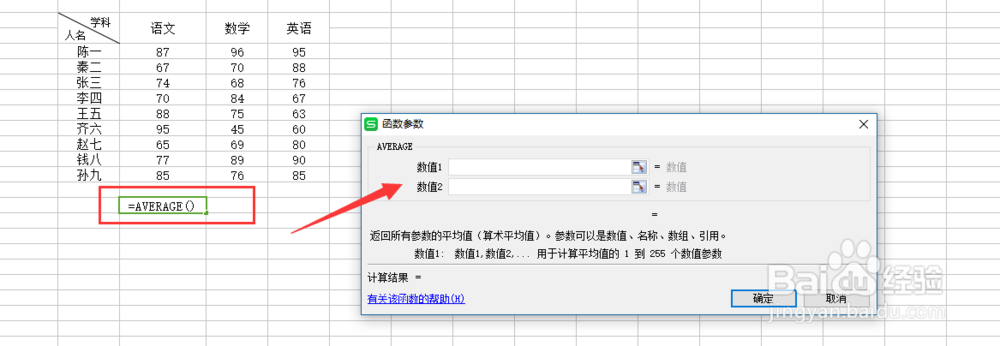 5/9
5/9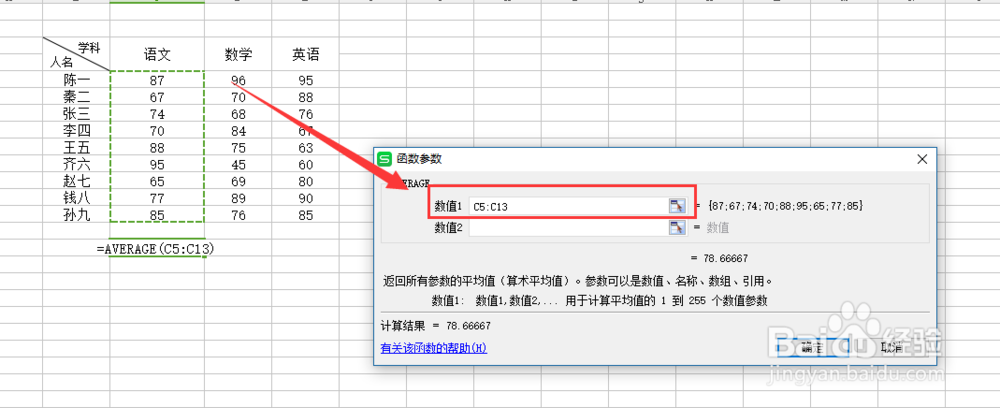 6/9
6/9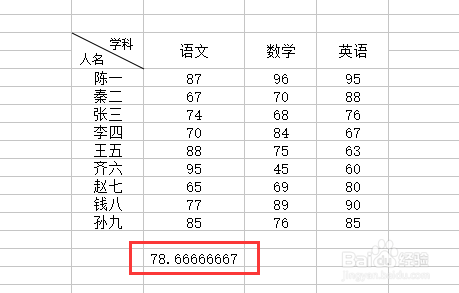 7/9
7/9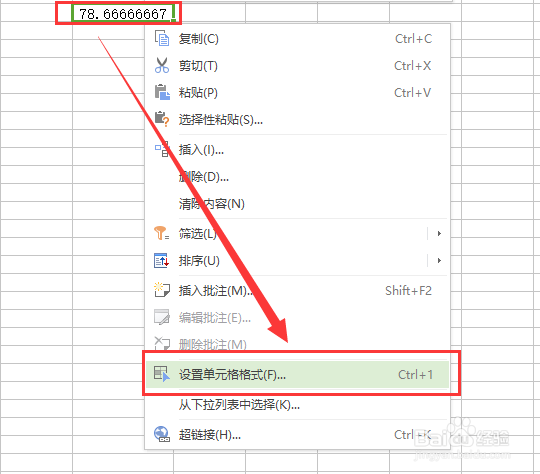 8/9
8/9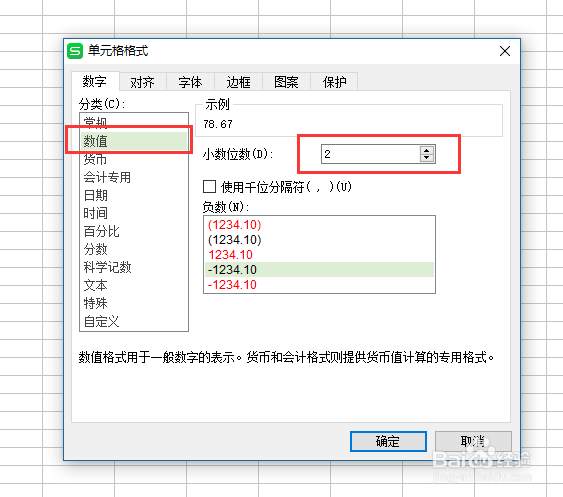 9/9
9/9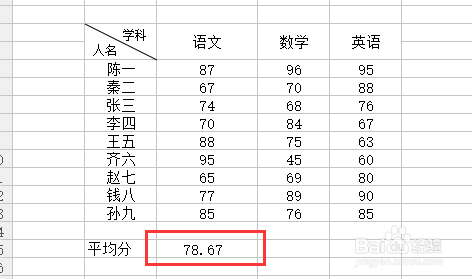 EXCEL数据求平均
EXCEL数据求平均
打开一个有成绩的表格,求语文的平均分。
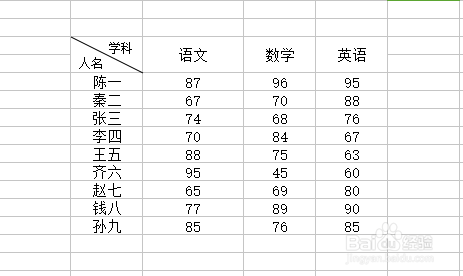 2/9
2/9在语文成绩的下方,选中一个表格,然后点击标题栏的“公式”按钮。
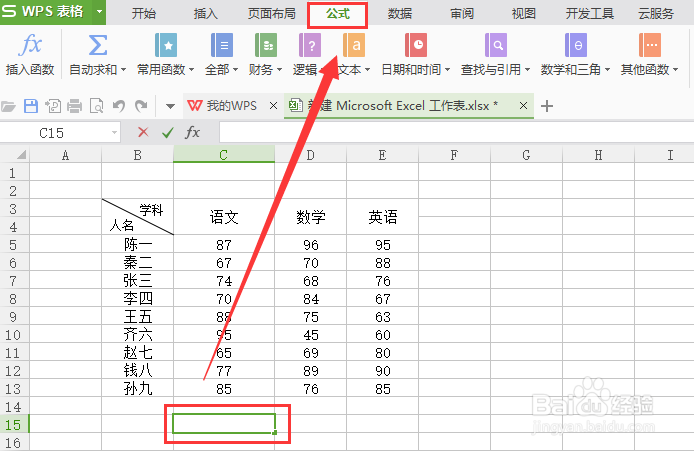 3/9
3/9选择任务栏的“常用函数”,在弹出的下拉选选框中选择“AVERAGE”平均数。
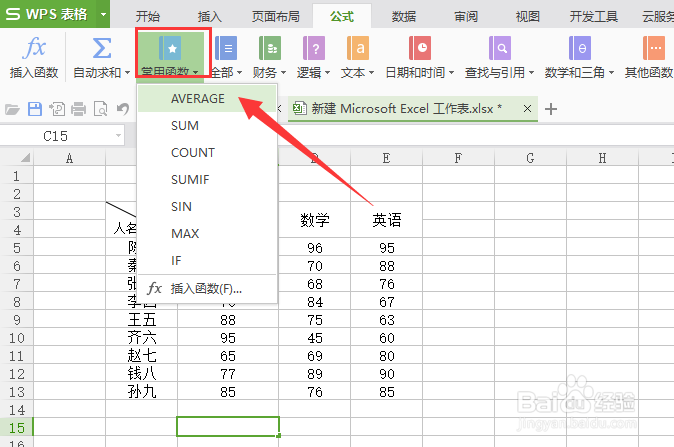 4/9
4/9你会发现选中的单元格出现公式,在弹出的AVERAGRE选框中,选择数值范围。
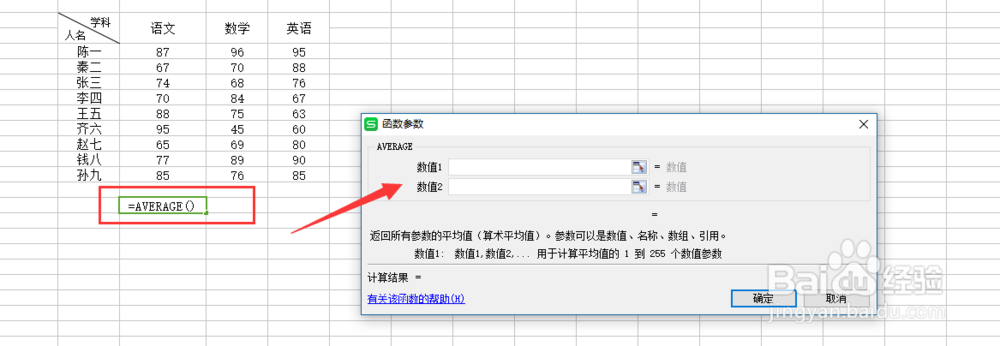 5/9
5/9选取数据,直接按住鼠标选择即可,选完后在窗口中出现数值范围,点击确定。
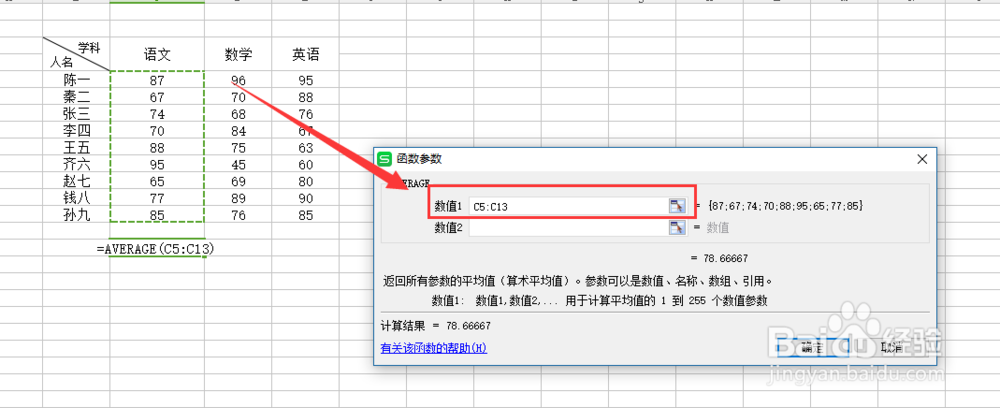 6/9
6/9语文的平均数就求好了,改变一下格式。
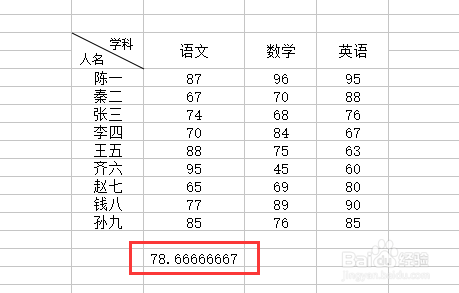 7/9
7/9选中平均数的单元格,点击鼠标右键,在弹出来的下拉菜单中选择“设置单元格格式”。
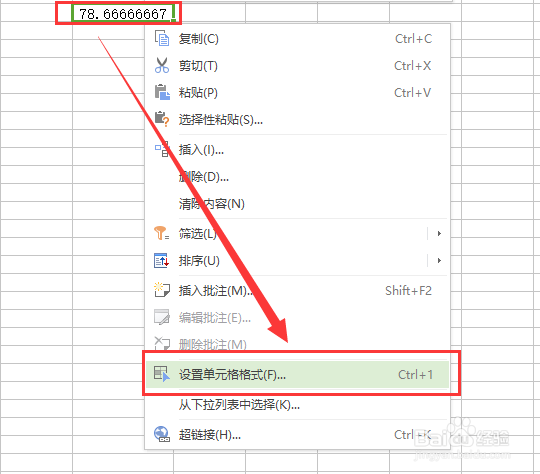 8/9
8/9将数字的分类设置为“数值”,小数点为2位,点击确定。
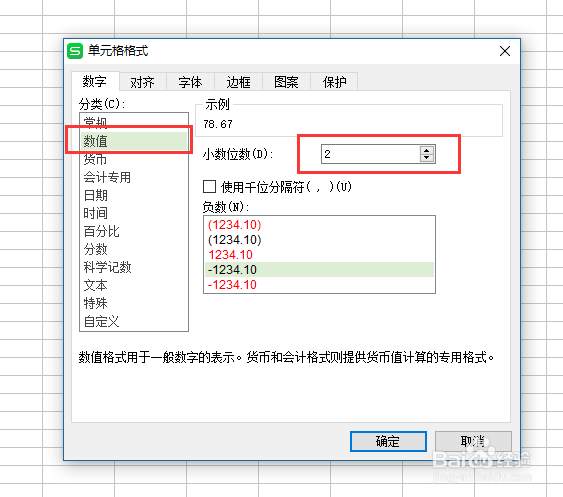 9/9
9/9这样,便完成了求平均分,设置格式的操作。
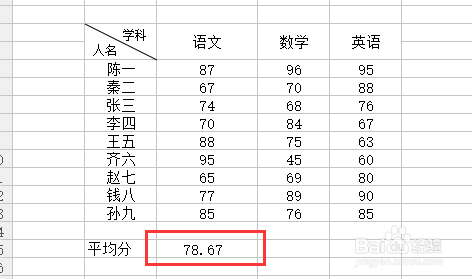 EXCEL数据求平均
EXCEL数据求平均 版权声明:
1、本文系转载,版权归原作者所有,旨在传递信息,不代表看本站的观点和立场。
2、本站仅提供信息发布平台,不承担相关法律责任。
3、若侵犯您的版权或隐私,请联系本站管理员删除。
4、文章链接:http://www.1haoku.cn/art_198370.html
上一篇:简单画一下红酒瓶。
下一篇:Blender怎么将参考图片设置到物体前面
 订阅
订阅